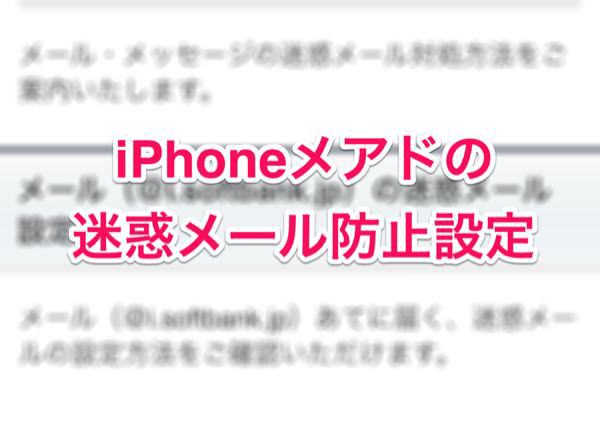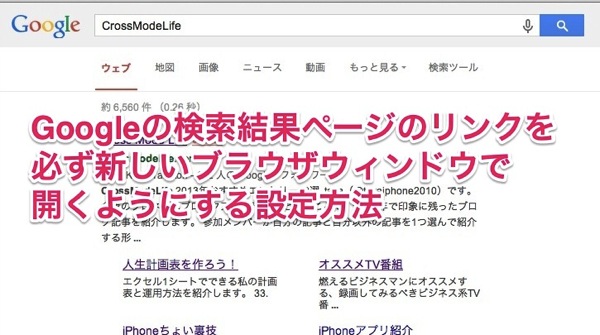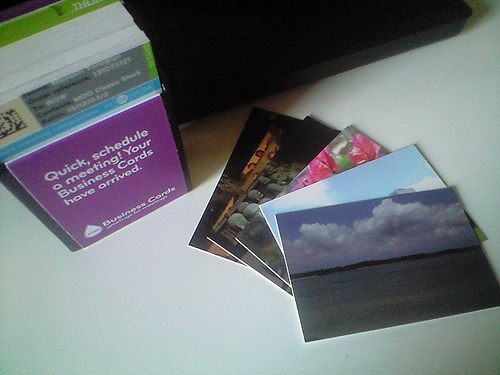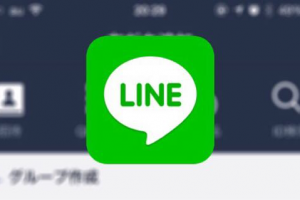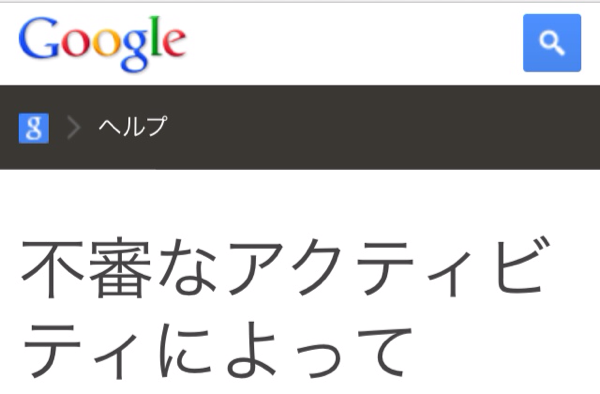わたくし、これまでずっとWindowsユーザーでしたが、この度、Mac Book Air を購入し、Macユーザーとしてデビューすることになりました。
ちょうど、今まで使ってきたWindowsマシンが3年ほどたち、そろそろ買い換えようと思っていましたが、iPhoneからどんどんAppleの魅力に惹かれてとうとうマイPCもApple製品になった次第です。
乗り換えた感想は、素直に「いいっ!」「乗り換えてよかった!」です。機能面の違いなどは書くときりがないので割愛ですが、個人的には、なんというか、各動作のサクサク感がたまらないのと、キーボードのタイピングの感覚がすごく気持ちいいです!すごいアバウトで感覚的な感想ですみません(^^)
でも、まったくの初心者であるため、Macユーザーの方にとっての当たり前の操作がぜんぜん分からず、ひとつひとつ、調べながら体にしみつけさせている状態です。
私個人的に引っかかった、操作方法がわからなかった点を備忘録として書きます。
主に私がWindowsで使用していたキーボードからの操作になります。
操作系
・ウィンドウの最小化
command + M
・ウィンドウを閉じる
command + Q
・コピー
command + C
・ペースト
command + V
・カット
command + X
・右クリック(メニュー表示)
トラックパッドで2本指でタップ(こちらはトラックパッドの設定次第ですが。)
・ファイル名の変更
ファイルを選択してエンターキー
・デスクトップ表示
設定(まずは設定が必要) → キーボードF1、F2~にチェック → F11でデスクトップ表示
・ファイルの削除のショートカット
command + delete
・画面キャプチャの取り方全体
command + Shift + 3
・画面キャプチャウィンドウ
command + Shift + 4 → スペースキー
文字入力系
・小さい文字の入力 x + 文字
・Windowsでのdelete
fn + delete
・カタカナ変換
option + x
・ひらがな変換
option + z
・アルファベット変換
option + c
・半角文字変換
option + A
ゼロからのスタートな感じがしてとても新鮮です。しばらくはMacBookAirの勉強が続きそうです。
でも仕事では変わらずWindowsなのでキーボード操作がこんがらがる毎日です。